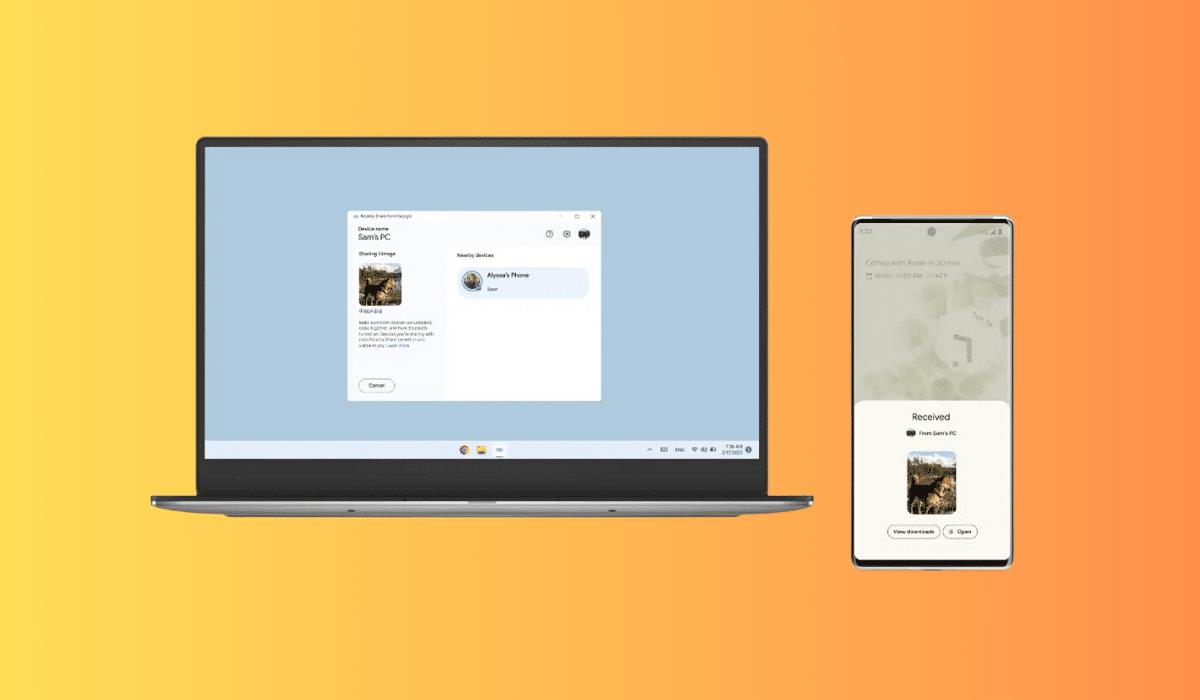قدمت شركة مايكروسوفت طريقة سهلة لنقل الملفات لاسلكيًا بين هواتف سامسونج والحواسيب التي تعمل بنظام التشغيل ويندوز 10 دون الحاجة إلى توصيل أي أسلاك، وذلك بعد أن سمحت مايكروسوفت خلال الشهر الماضي، لأجهزة محددة من سامسونج بالعمل مع ميزة النسخ واللصق عبر نظام ويندوز 10.
فيما يلي سنتعرف على كيفية نقل الملفات لاسلكيًا بين هواتف سامسونج والحواسيب التي تعمل بنظام ويندوز 10:ما هي المتطلبات؟
تتطلب الميزة الجديدة وجود جهاز سامسونج يتضمن الإصدار 1.5 أو أعلى من ميزة (Link to Windows)، وهذا يعني أن أحدث الهواتف والأجهزة اللوحية من سامسونج ابتداءً من سلسلة Galaxy Note 9 و Galaxy S9، وحتى سلسلة Galaxy S20 يمكنها الاستفادة من هذه الميزة.
يمكنك معرفة القائمة الكاملة للهواتف والأجهزة اللوحية التي تدعم ميزة Link to Windows من خلال هذا الرابط، وحتى الآن نجد أن نظام مشاركة الملفات الجديد متاح حاليًا لأجهزة الحاسب العاملة بأحدث إصدار تجريبي من نظام التشغيل ويندوز 10، ولكن من المتوقع أن يتاح على نطاق واسع قريبًا.ما هي أنواع الملفات المدعومة؟
تدعم ميزة السحب والإفلات الجديدة جميع أنواع الملفات، ولكن يمكنك فقط نقل ما يصل إلى 100 ملف في المرة الواحدة ويجب ألا يتجاوز حجم الملف الواحد أكثر من 512 ميجابايت، وتتيح الميزة حاليًا سحب الملفات من تطبيق Gallery أو تطبيق My Files في هاتف سامسونج إلى ويندوز 10.
أما إذا أراد المستخدم نقل الملفات من الحاسب إلى هاتف سامسونج، فإنه بحاجة إلى تحديد الملفات على ويندوز 10، ثم سحبها إلى نافذة تطبيق (Your Phone)، وستُخزن جميع الملفات المنقولة من الحاسب إلى الهاتف داخل مجلد (Downloads) في وحدة التخزين الداخلية للهاتف.كيفية نقل الملفات من هاتف سامسونج إلى ويندوز 10:
ستحتاج أولاً إلى تنزيل تطبيق (Your Phone) في حاسوب ويندوز 10، وبعد ذلك اتبع الخطوات التالية:افتح تطبيق (Your Phone) في الحاسوب.انتقل إلى المجلدات في (ملفاتي) My Files.اضغط مع الاستمرار على الملف المطلوب حتى تظهر علامة الاختيار.لنقل ملفات إضافية، ما عليك سوى النقر عليها وتحديدها.استمر بالضغط بالماوس لفترة طويلة مرة أخرى على الملفات التي حددتها وانتظر ظهور الصورة المصغرة.اسحب الملفات إلى الموقع المطلوب في حاسوب ويندوز 10.سترى تغييرًا في مؤشر الماوس عندما تتمكن من إسقاط الملفات.كيفية نقل الملفات من ويندوز 10 إلى هاتف سامسونج:
إذا كنت تريد نقل الملفات من حاسوب ويندوز 10 إلى هاتف سامسونج، اتبع الخطوات التالية:افتح تطبيق Your Phone في الحاسوب.حدد الملفات الذي تريد نقلها في الحاسوب.اسحب الملفات إلى نافذة الهاتف.سترى تغييرًا في مؤشر الماوس إلى (نسخ) Copy، عندها يمكنك إسقاط الملفات عن طريق إفلات الماوس.
للوصول إلى الملفات التي نقلتها في هاتف سامسونج، اتبع الخطوات التالية:انتقل إلى قسم (التخزين الداخلي) Internal Storage.اضغط على (التنزيلات) Downloads.
وتذكر: أثناء إجراء عمليات النقل بواسطة السحب والإفلات يجب عليك ألا تُصغر نافذة تطبيق Your Phone حيث سيؤدي تصغيرها إلى إلغاء النقل، وسيتعين عليك البدء من جديد مرة أخرى.